手机wps从指定页到首页
日期: 来源:玉竹安卓网
随着移动互联网的快速发展,手机已成为我们生活中不可或缺的一部分,而手机应用程序也随之不断更新和改进,其中手机WPS应用无疑是我们工作和学习中的得力助手。在使用手机WPS文档时,我们常常需要对页面进行设置和调整,特别是从指定页到首页的跳转。手机WPS文档如何调整页面设置?本文将为大家详细介绍手机WPS从指定页到首页的操作方法。无论是在工作还是学习中,掌握这一技巧都能让我们更加高效地处理文档,提升工作效率。
手机WPS文档如何调整页面设置
具体方法:
1.在手机WPS文档中,选择打开【查看】属性栏
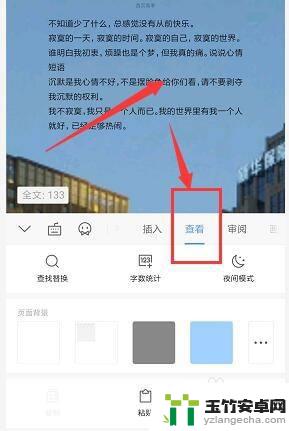
2.然后再下方属性中,选择打开【页面设置】属性
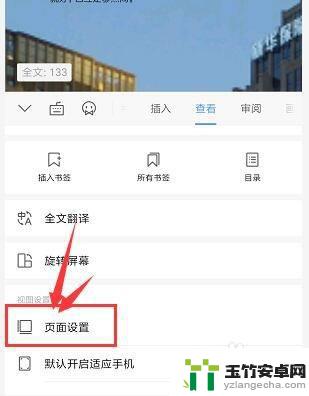
3.进入到调整栏中,在下方的边距栏中可拖动调整边距大小
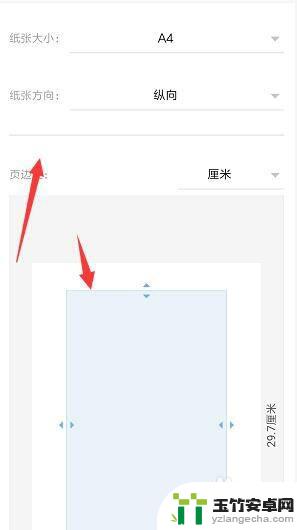
4.打开上方的纸张栏,在打开栏中选择更改纸张大小
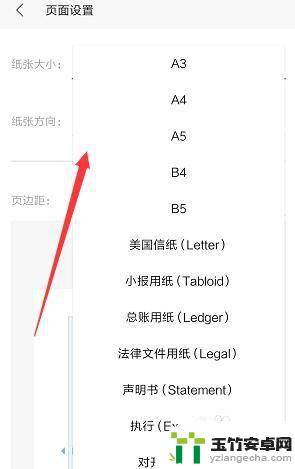
5.在纸张方向栏中,可更改纸张的纵向和横向方向选择设置
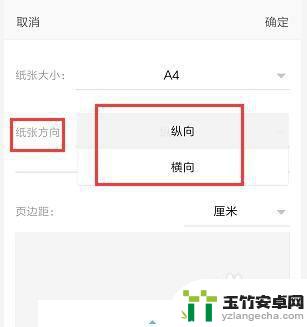
6.最后调整页边距大小,确定后保存文件
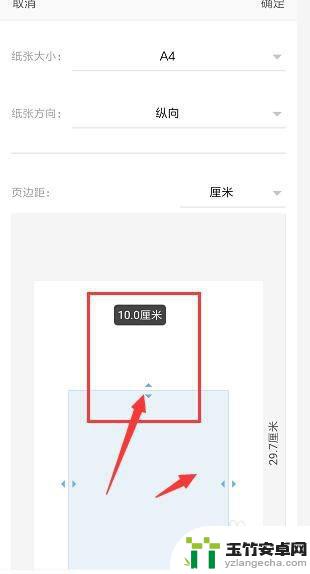
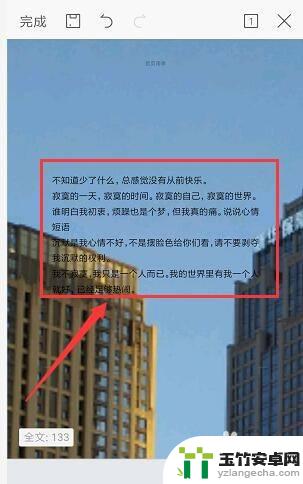
以上就是手机wps从指定页到首页的全部内容,如果有任何疑问,您可以根据小编的方法来操作,希望这些信息能够帮助到大家。














